Reklama
Windows XP bol môj obľúbený operačný systém po mnoho rokov. Windows Vista, Windows 7 a Windows 8, nie toľko. Moje sklamanie z Windows narástlo do bodu, keď som nakoniec prešiel takmer výlučne na OS X.
Keď sa systém Windows 10 začal v roku 2015, rozhodol som sa spoločnosti Microsoft dať ďalšiu ranu. Z väčšej časti bol návrat domov príjemným zážitkom, keďže existuje veľa nových funkcií. Dúfam však, že spoločnosť Microsoft môže v budúcich verziách systému Windows vylepšiť niekoľko vecí.
Dobré
Dobrý deň, znova otvorte ponuku
V systéme Windows 8 Microsoft eliminovala ponuku Štart Menu Štart, Ako mi chýba: 4 spôsoby, ako vytvoriť ponuku Štart vo Windows 8Windows 8 priniesol sekeru v ponuke Štart. To je vlastnosť, ktorú roky nikto nevenoval osobitnú pozornosť, ale jej predčasný zánik spôsobil najrôznejšie zúfalstvo. Nie len... Čítaj viac . V systéme Windows 10 je späť. Ponuka Štart, ktorú sme milovali, pretože systém Windows 95 je späť a užitočnejší vďaka živé dlaždice Spravujte dlaždice úvodnej obrazovky a moderné aplikácie ako profesionál Rastie na vás nejaký čas. Jednou z nich je úvodná obrazovka systému Windows 8. Stavím sa, že to oceníte viac po prečítaní týchto tipov a trikov. Čítaj viac , ktoré slúžia ako odkazy na najdôležitejšie aplikácie. Nie som blázon do živých dlaždíc, ktoré sa spoločnosť Microsoft rozhodla zvýrazniť po vybalení z krabice. Bez ohľadu na to sa dajú ľahko zmeniť alebo odstrániť.

Ak chcete prispôsobiť dlaždice, jednoducho kliknite a pretiahnite ich preusporiadanie; kliknutím pravým tlačidlom myši ich úplne odstránite. Presunutím dlaždice do dolnej časti ponuky sa vytvorí nová kategória, ktorú môžete premenovať. Môžete tiež kliknúť pravým tlačidlom myši na dlaždicu a zmeniť jej veľkosť. Ak chcete vytvoriť novú dlaždicu, nájdite ju v sekcii Všetky aplikácie alebo na ľavom bočnom paneli a kliknite na ňu pravým tlačidlom myši. Potom zvoľte Štart pripnete pripnutím.
Podľa definície sa živé dlaždice menia pravidelne. Napríklad ikony pre správy a aplikácie pre počasie sa menia po celý deň. Nechcete, aby sa na dlaždiciach zobrazovali živé informácie, ale napriek tomu chcete zachovať odkaz? Kliknite pravým tlačidlom myši a vyberte možnosť Vypnite živé dlaždice.
O tejto téme máme omnoho viac náš sprievodca po ponuke Štart systému Windows 10 Sprievodca po ponuke Štart systému Windows 10Windows 10 rieši dilemu ponuky Štart! Vyrovnanie sa s novou ponukou Štart obohatí vaše skúsenosti so systémom Windows 10. S týmto užitočným sprievodcom budete odborníkom v žiadnom momente. Čítaj viac .
Cortana uľahčuje manévrovanie na svete
Inteligentní osobní asistenti sú teraz zúrivosťou. Vstup Microsoftu je Cortana Ako nastaviť Cortanu a odstrániť ju vo Windows 10Cortana je od spoločnosti Office najväčším nástrojom produktivity spoločnosti Microsoft. Ukážeme vám, ako začať s digitálnym asistentom systému Windows 10 alebo ako vypnúť Cortanu kvôli lepšiemu súkromiu. Čítaj viac , ktorá bola prvýkrát predstavená na konferencii BUILD Developer Conference v roku 2014 pre Windows Phone 8.1. Pomenovaný podľa charakteru syntetickej inteligencie v Ikonická franšíza spoločnosti Halo na videohry Halo. Cortana volá viac platforiem domov vrátane Windows 10, Windows 10 Mobile, Microsoft Band, Xbox One, iOS, a Android.

V systéme Windows 10 nemusíte používať Cortanu, ale v skutočnosti by ste mali byť. S Cortanou je život jednoduchší. Asistent vám pomôže nájsť veci na počítači, spravovať kalendár, vyhľadávať súbory a dokonca rozprávať vtipy. Vďaka funkcii Poznámkový blok sú osobné informácie, ako sú záujmy, údaje o polohe, pripomenutia a kontakty, vzdialené len jedno kliknutie. Pretože sa Cortana objavuje na iných platformách, tieto osobné informácie sú k dispozícii takmer všade.
Potrebujete ďalšie dôvody na to, aby ste si Cortanu užili? Pozrite sa na naše 6 najúžasnejších vecí, ktoré môžete ovládať pomocou aplikácie Cortana vo Windows 10 6 najúžasnejších vecí, ktoré môžete ovládať pomocou aplikácie Cortana vo Windows 10Cortana vám v systéme Windows 10 môže pomôcť s voľnými rukami. Môžete jej nechať vyhľadávať vo vašich súboroch a na webe, robiť výpočty alebo zvyšovať predpoveď počasia. Tu sa venujeme niektorým z jej chladnejších schopností. Čítaj viac .
Nakoniec obrazovka centrálneho oznamovania
Podobne ako inteligentní osobní asistenti, aj v operačných systémoch sa stali ústredné oznamovacie obrazovky bežnou súčasťou. V systéme Windows 10 sa obrazovka s upozornením ožije, keď kliknete na ikonu upozornenia v pravom dolnom rohu obrazovky. Môžete tiež stlačiť Kláves Windows + A otvorte svoje Centrum akcií.
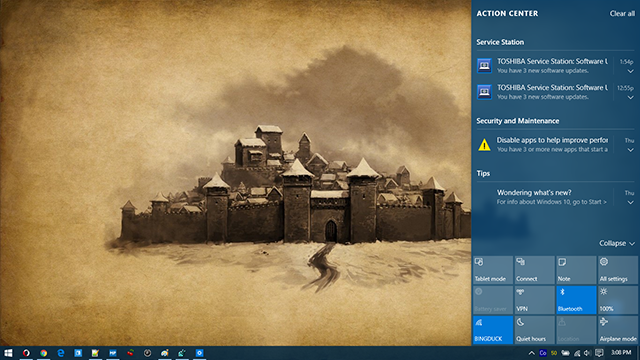
Z tohto umiestnenia máte prístup k informáciám z aplikácií a tiež môžete rýchlo prepínať, aby ste našli položky, ako sú napájanie, sieť a umiestnenie. K dispozícii sú tiež prepojenia režimu OneNote a tabletu.
Režim tabletu je oveľa vylepšený
V systéme Windows 10 spoločnosť Microsoft nakoniec uznala, že tablety a stolné počítače majú pracovať odlišne. Continuum Continuum: Prepínanie medzi režimom pracovnej plochy a tabletu Windows 10Windows 10 rozpozná váš hardvér a okamžite si vyberie najlepší režim zobrazenia. Po pripojení Windows 10 Mobile k väčšej obrazovke získate zážitok podobný počítaču. To je hladkosť kontinua. Čítaj viac umožňuje povoliť režim tabletu prostredníctvom systému oznámení. Tento proces vylepšuje platforma Microsoft Windows Universal (UWP). Vďaka tomu môžu vývojári vylepšovať aplikácie tak, aby sa podľa potreby prispôsobili dotykovým obrazovkám. Aplikácie, ktoré to už robia, vrátane Netflix, Pandora, Uber a The Wall Street Journal.
Prostredníctvom centrálneho upozornenia môžete prepínať medzi režimom pracovnej plochy a dotykom alebo prejdite do aplikácie Nastavenia systému Windows 10 a vyberte položku Režim Tablet.
Zlý
Nový predvolený prehliadač
Program Internet Explorer bol nakoniec v systéme Windows 10 ukončený a nahradený programom Microsoft Edge, hoci je pravdepodobne ešte príliš skoro na to, aby sme zistili, či to bol dobrý krok. Okrem efektného nového mena Microsoft Edge má niekoľko funkcií 10 dôvodov, pre ktoré by ste teraz mali používať Microsoft EdgeMicrosoft Edge predstavuje úplnú prestávku od značky Internet Explorer a zabíja tým 20-ročný rodokmeň. Preto by ste ho mali používať. Čítaj viac ktoré v prehliadači Internet Explorer chýbali, vrátane režimu čítania iba textu, nástroja na vytváranie poznámok a integrácie aplikácie Cortana. Prichádzajú aj rozšírenia prehľadávača, aj keď ich spoločnosť Microsoft zatiaľ neuvoľní.

Microsoft Edge ukazuje veľa sľubov. Bohužiaľ, nedostatok rozšírení spôsobuje, že aplikácia je stále v prevádzke. Problém je v tom, či už upgradujete na Windows 10 alebo používate operačný systém prvýkrát, Microsoft Edge je predvolený prehliadač Ako nastaviť Microsoft Edge, predvolený prehliadač v systéme Windows 10Nový internetový prehľadávač spoločnosti Microsoft Edge sa prvýkrát objavil v systéme Windows 10 Insider Preview. Okolo okrajov je stále drsný, ale elegantný a rýchly. Ukážeme vám, ako migrovať a nastaviť. Čítaj viac . Áno, aj keď ste prehliadač Firefox Chrome používali napríklad na predchádzajúcej verzii systému Windows.
Našťastie môžete zmeniť predvolený prehliadač Ako zmeniť predvolené aplikácie a nastavenia v systéme Windows 10Tu je postup, ako zmeniť predvolené programy v systéme Windows 10, ak nie ste spokojní s tým, ako sa operačný systém správa hneď po vybalení. Čítaj viac prejdením na aplikáciu Nastavenia systému Windows 10. Odtiaľ prejdite nadol do webového prehľadávača a vyberte si.
Vyhýbanie sa protokolovaniu kľúčov
Minuloročné spustenie systému Windows 10 sa považovalo za úspech, okrem prípadov, keď sa to týkalo rôznych problémov týkajúcich sa ochrany osobných údajov. V predvolenom nastavení systém Windows 10 sleduje veľa používateľských údajov. Našťastie existuje niekoľko jednoduchých krokov, ktorými sa treba riadiť odstráňte veľkú časť monitorovania Všetko, čo potrebujete vedieť o problémoch s ochranou osobných údajov v systéme Windows 10Aj keď systém Windows 10 má určité problémy, ktoré si používatelia musia byť vedomí, mnohé tvrdenia boli prehnané neúmerne. Tu je náš sprievodca všetkým, čo potrebujete vedieť o problémoch s ochranou osobných údajov v systéme Windows 10. Čítaj viac .

Moje najväčšie hovädzie mäso v systéme Windows 10 týkajúce sa ochrany osobných údajov je zaznamenávanie kľúčov. ako Microsoft pripúšťa v FAQ, v systéme Windows 10 „zbiera informácie o reči, atramente a písaní - vrátane informácií o vašom kalendári a ľuďoch (známych tiež ako kontakty) - čo pomáha prispôsobiť váš zážitok.“
V systéme Windows 10 môžete vypnúť protokolovanie kľúčov. Ak to chcete urobiť, choďte do systému Windows 10 Nastavenia a vyberte súkromia v treťom rade. Odtiaľ klepnite na všeobecne sa dá povedať, a pod Pošlite spoločnosti Microsoft informácie o tom, ako píšem, aby som v budúcnosti mohol vylepšiť písanie a písanie - otočte nastavenie na preč. Nakoniec, z pod Reč, atrament a písanie kliknite na Prestaňte ma spoznať.
Chcete sa dozvedieť viac o systéme Windows 10 a ochrane osobných údajov? Naša správa, Windows 10 sleduje: Mali by ste sa báť? Windows 10 sleduje: Mali by ste sa báť?Od svojho vydania bol systém Windows 10 prenasledovaný zvestami o ochrane súkromia používateľov. Niektoré z nich sú presné, zatiaľ čo iné sú mýty. Ale kde skutočne stojí systém Windows 10 v oblasti ochrany osobných údajov? Čítaj viac , by malo pomôcť.
Zmätok zmien v aktualizáciách
Ako sme už uviedli, spoločnosť Microsoft sa zmenila ako sa dodávajú aktualizácie Ako riadiť aktualizáciu systému Windows v systéme Windows 10V prípade ovládacích nadšencov je služba Windows Update nočnou morou. Funguje to na pozadí a udržuje váš systém v bezpečí a bezproblémový chod. Ukážeme vám, ako to funguje a čo si môžete prispôsobiť. Čítaj viac a nainštalované v systéme Windows 10. Aktualizácie sú v súčasnosti povinné v súčasnosti. V závislosti od vašej verzie systému Windows sa však tieto aktualizácie môžu odložiť.
Keď spoločnosť Microsoft vydá zlú aktualizáciu, je to veľmi zriedkavé, ale stáva sa to. Ak sa tak stane, môže to byť frustrujúci zážitok. Spojte to s rozhodnutím spoločnosti Microsoft o povinných aktualizáciách a môže to spôsobiť varenie krvi.
Našťastie existuje niekoľko vecí, ktoré môžete urobiť odstráňte zlú aktualizáciu Ako riadiť aktualizáciu systému Windows v systéme Windows 10V prípade ovládacích nadšencov je služba Windows Update nočnou morou. Funguje to na pozadí a udržuje váš systém v bezpečí a bezproblémový chod. Ukážeme vám, ako to funguje a čo si môžete prispôsobiť. Čítaj viac a pokračujte v deň.
Aké sú vaše myšlienky v systéme Windows 10?
Veríme, že systém Windows 10 je pre spoločnosť Microsoft skvelým krokom vpred, hoci niektoré funkcie sa nám nepáčia.
Dúfame, že ste si tento zoznam najlepších a najhorších funkcií systému Windows 10 užili. Ktoré položky sú na vašom zozname? Podeľte sa o ne v komentároch nižšie!
Obrázok Kredit: Maksim Kabakou cez Shutterstock.com
Bryan Wolfe miluje nové technológie. Zameriava sa na produkty Apple a Windows, ako aj na inteligentné domáce prístroje. Keď sa nehrá s najnovším smartfónom alebo tabletom, nájdete ho, ako sleduje Netflix, HBO alebo AMC. Alebo vyskúšajte riadenie nových automobilov.